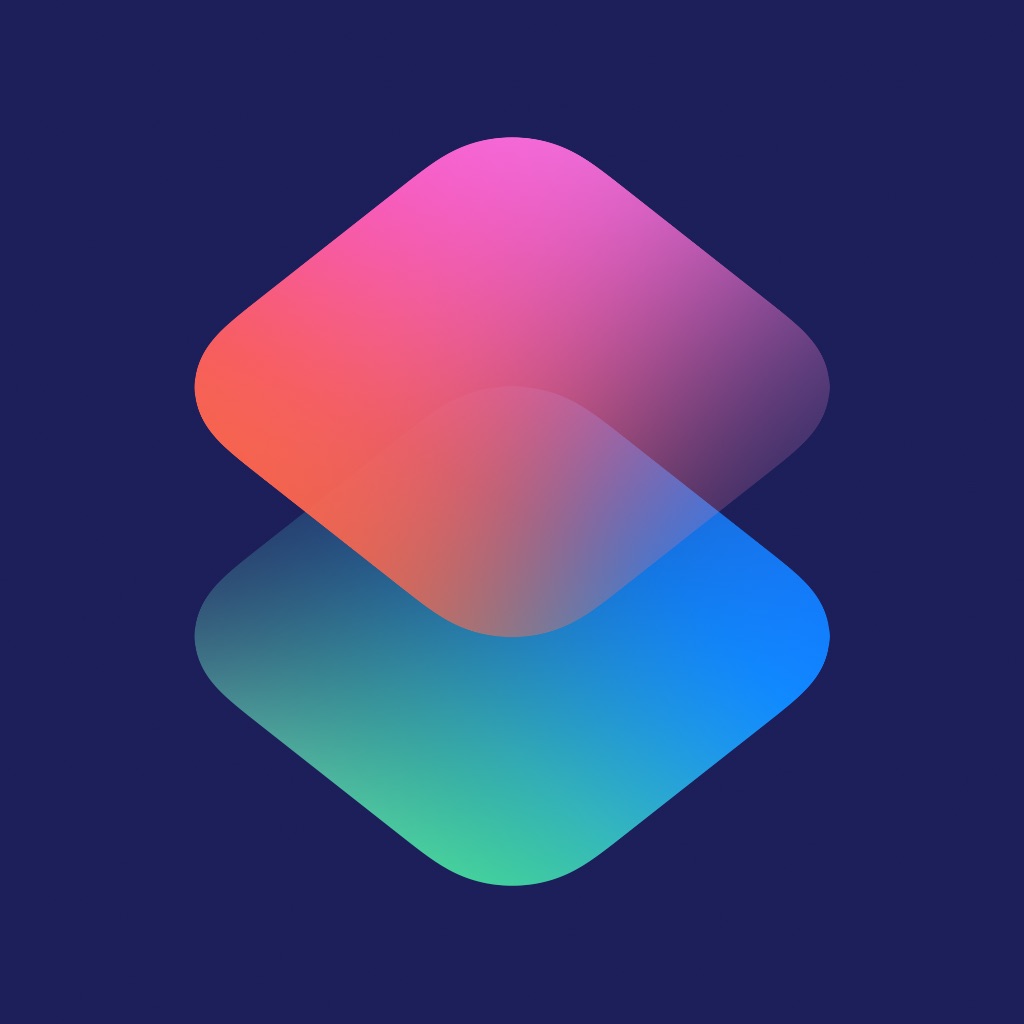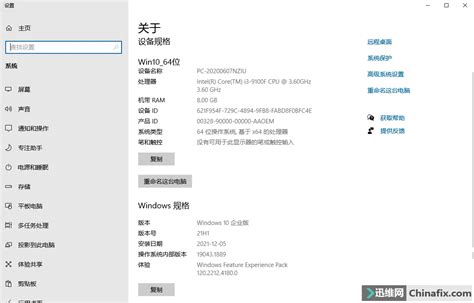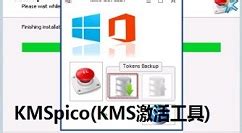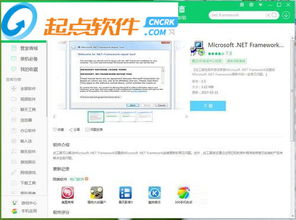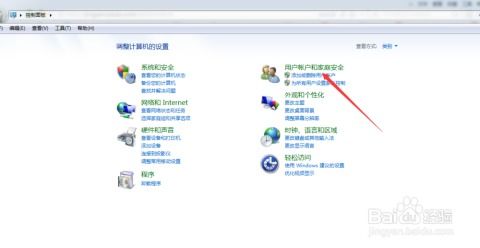Windows激活步骤与方法
激活Windows的全面指南

在使用Windows操作系统时,激活是一个至关重要的步骤。通过激活,用户可以确保操作系统的合法性,获得全部功能,并享受微软提供的更新和支持。然而,对于很多用户来说,激活Windows可能是一个复杂而困惑的过程。本文将详细介绍Windows的激活方法,帮助用户顺利完成激活。
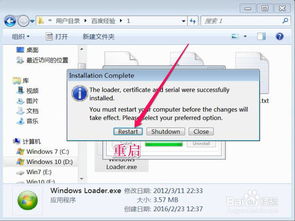
一、准备工作
在开始激活Windows之前,用户需要确保以下几点:

1. 已安装合法的Windows操作系统:确保你的操作系统是从正规渠道购买的,并且具有有效的产品密钥。
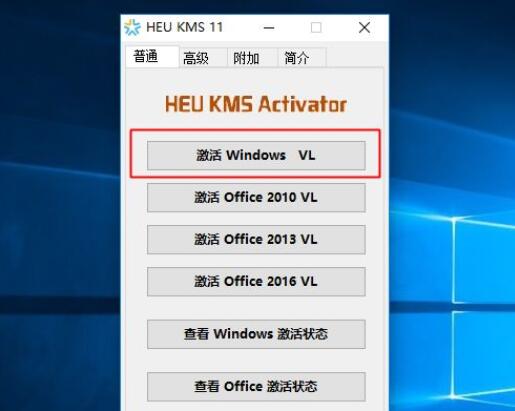
2. 获取产品密钥:如果你是从正规渠道购买的电脑,产品密钥通常会贴在电脑底部或随附的包装盒内。如果密钥丢失,你可以联系电脑厂商或微软客服获取。
3. 稳定的网络连接:虽然有些激活方法不需要网络连接,但大多数方法都依赖于网络来验证密钥的有效性。
二、常见的激活方法
方法一:手动输入密钥
手动输入密钥是最常见的激活方法之一。以下是详细步骤:
1. 打开设置:点击屏幕右下角的“设置”图标(一个小齿轮形状),或者在“开始”菜单中选择“设置”。
2. 进入更新与安全:在设置窗口中,找到并点击“更新与安全”选项。
3. 选择激活:在“更新与安全”窗口中,找到并点击“激活”选项。
4. 输入产品密钥:在“激活”页面中,你会看到当前Windows的激活状态。如果尚未激活,系统会提示你输入产品密钥。将准备好的产品密钥输入到指定的输入框中,然后点击“下一步”按钮。
5. 完成激活:系统会自动检测密钥的有效性,并开始激活过程。你需要耐心等待一段时间,让系统完成激活。当系统提示激活成功时,你会看到“Windows已激活”的字样,以及激活的日期和有效期。
方法二:使用命令行工具
对于高级用户来说,使用命令行工具激活Windows也是一种可行的方法。以下是详细步骤:
1. 以管理员身份运行cmd:在Windows搜索栏中输入“cmd”,右键点击“命令提示符”,选择“以管理员身份运行”。
2. 输入密钥:在窗口中输入`slmgr /ipk+密钥`,按Enter键。此时会出现“成功地安装了产品密钥”的提示。
3. 激活产品:接着在窗口中输入`slmgr /ato`,按Enter键。会出现“成功激活了产品”的提示,此时Windows已经成功激活。
方法三:通过电话进行激活
如果用户无法连接到网络,可以选择通过电话进行激活。以下是详细步骤:
1. 打开运行窗口:右键点击“开始”菜单,选择“运行”。
2. 输入sLUI 4:在弹出的运行窗口中输入`sLUI 4`,点击确定。
3. 选择国家:在电话激活向导界面中,选择国家为“中国”,然后点击“下一步”。
4. 拨打电话:可以拨打免费电话或收费电话,按照提示输入产品密钥。验证通过后会返回一组确认ID,记下来。
5. 输入确认ID:在电话激活向导界面中,点击“输入确认ID”,输入刚才得到的确认ID,然后点击“激活Windows”。
三、其他激活方法
除了上述常见的激活方法外,还有一些其他方法可以帮助用户激活Windows。
使用数字许可证激活
如果你之前在此设备上激活过Windows,并且现在重新安装或升级了操作系统,可以使用数字许可证来激活Windows。数字许可证是微软为了简化激活过程而推出的一项功能,它会将设备的硬件信息与Windows系统关联起来。只要设备硬件没有发生重大变化,重新安装或升级操作系统后,系统会自动检测到数字许可证并激活Windows。
使用第三方激活工具
虽然不建议使用第三方激活工具来激活Windows,因为这样做可能违反微软的许可协议,并且存在安全风险。但是,如果用户确实无法通过官方方法激活Windows,并且了解相关风险,可以选择一些可靠的第三方激活工具。这些工具通常提供一键激活的功能,操作相对简单。但是,使用这些工具时需要谨慎,确保下载来源可靠,避免下载到恶意软件。
四、常见激活问题及解决方案
在激活过程中,用户可能会遇到一些问题。以下是一些常见的问题及其解决方案:
1. 产品密钥无效:检查是否输入了正确的密钥,确认密钥是否适用于当前版本的Windows。如果密钥在其他设备上使用过,可能需要重新购买或获取新的密钥。
2. 无法连接到激活服务器:检查网络连接是否正常,确保防火墙或安全软件没有阻止连接。如果网络连接正常但仍然无法连接到激活服务器,可以尝试重新启动计算机或使用其他网络连接方式。
3. 激活后仍显示未激活:可能是系统文件损坏或硬件更改导致的。可以尝试重新激活或使用“系统文件检查器”来修复系统文件。如果问题仍然存在,建议联系微软客服或电脑厂商的技术支持团队寻求帮助。
五、如何检查Windows激活状态
要检查Windows的激活状态,可以按照以下步骤操作:
1. 打开设置:点击“开始”菜单,选择“设置”。
2. 进入更新与安全:在设置窗口中,找到并点击“更新与安全”选项。
3. 选择激活:在“更新与安全”窗口中,找到并点击“激活”选项。
4. 查看激活状态:在“激活”页面中,右侧将显示当前Windows的激活状态。如果显示“Windows已激活”,则表示已成功激活。
六、总结
激活Windows是确保操作系统合法性和功能完整性的重要步骤。本文介绍了多种激活方法,包括手动输入密钥、使用命令行工具、通过电话进行激活等。同时,还介绍了使用数字许可证激活和使用第三方激活工具的方法(尽管不推荐)。在激活过程中,用户可能会遇到一些问题,但本文也提供了相应的解决方案。通过遵循本文的指南,用户可以顺利完成Windows的激活过程,并享受全部功能和微软提供的支持。
最后,提醒用户在使用Windows时保持合法的授权状态,避免使用非法激活方式带来的风险和麻烦。同时,也要定期更新系统、备份数据、使用正版软件等,以确保系统的安全性和稳定性。
- 上一篇: 如何正确撰写结婚请帖?
- 下一篇: 如何优雅撰写思想汇报:掌握'此致敬礼'的正确格式
-
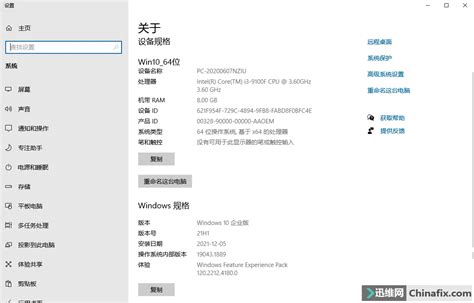 轻松学会!一步步激活你的Windows系统资讯攻略11-13
轻松学会!一步步激活你的Windows系统资讯攻略11-13 -
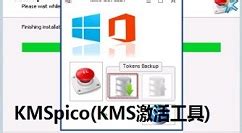 KMSpico官方安装指南:轻松激活Windows与Office资讯攻略02-07
KMSpico官方安装指南:轻松激活Windows与Office资讯攻略02-07 -
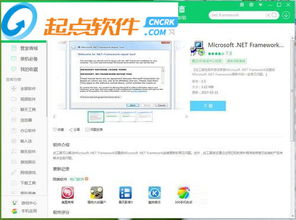 Windows永久激活工具免费下载及详细教程资讯攻略11-20
Windows永久激活工具免费下载及详细教程资讯攻略11-20 -
 KMSpico激活教程:轻松掌握使用技巧资讯攻略12-07
KMSpico激活教程:轻松掌握使用技巧资讯攻略12-07 -
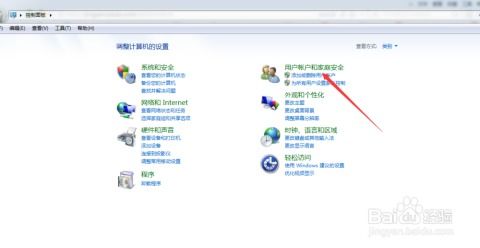 如何激活并启用电脑上的Administrator账户资讯攻略11-30
如何激活并启用电脑上的Administrator账户资讯攻略11-30 -
 Win10电脑一键永久激活工具使用教程详解资讯攻略11-07
Win10电脑一键永久激活工具使用教程详解资讯攻略11-07